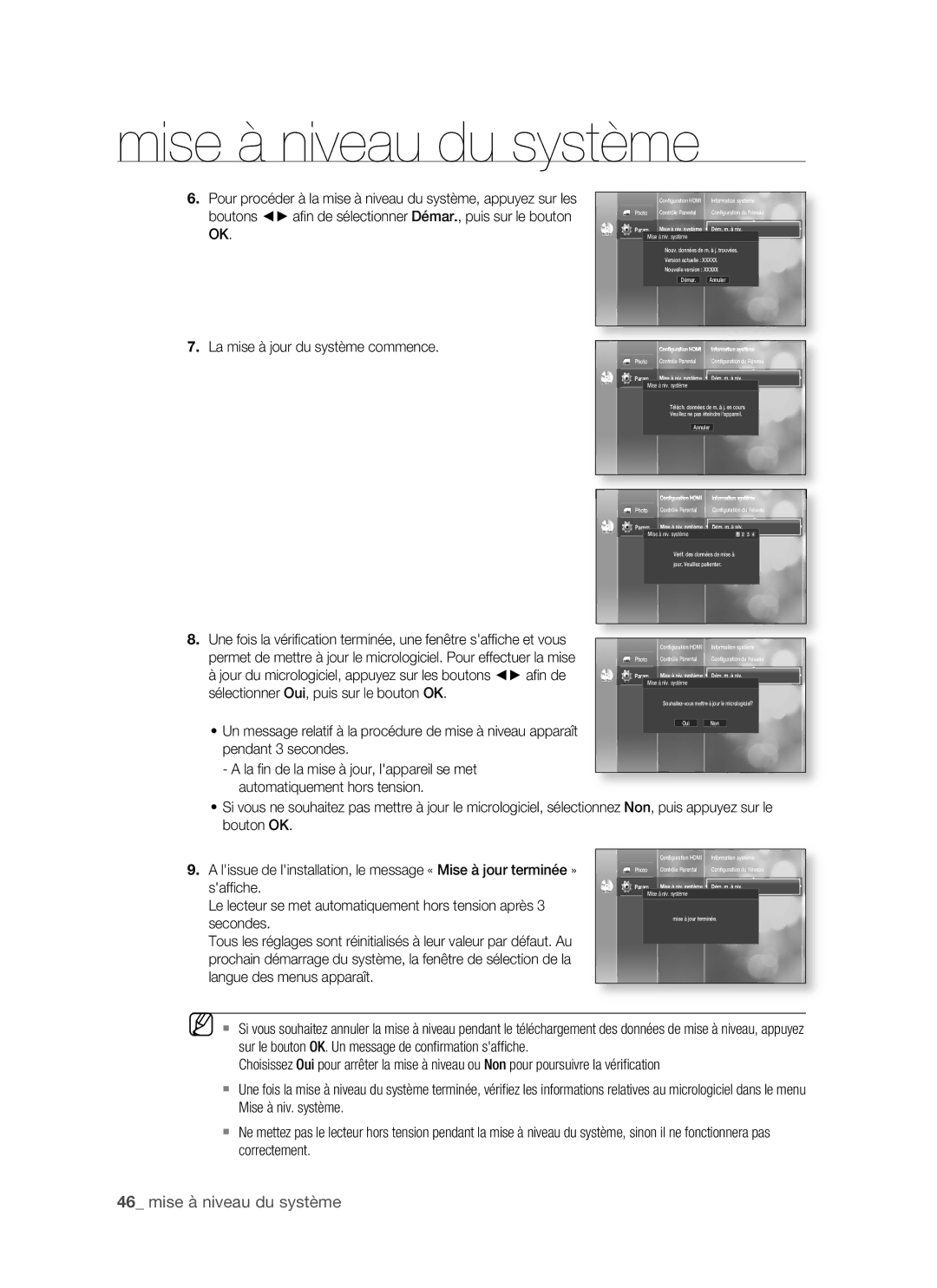mise à niveau du système
6.Pour procéder à la mise à niveau du système, appuyez sur les boutons ◄► afin de sélectionner Démar., puis sur le bouton OK.
7.La mise à jour du système commence.
8.Une fois la vérification terminée, une fenêtre s'affiche et vous permet de mettre à jour le micrologiciel. Pour effectuer la mise
àjour du micrologiciel, appuyez sur les boutons ◄► afin de sélectionner Oui, puis sur le bouton OK.
•Un message relatif à la procédure de mise à niveau apparaît pendant 3 secondes.
-A la fin de la mise à jour, l'appareil se met automatiquement hors tension.
| Configuration HDMI | Information système |
Photo | Contrôle Parental | Configuration du Réseau |
| Mise à niv. système | Dém. m. à niv. |
Param. |
No Disc
Mise à niv. système
Nouv. données de m. à j. trouvées.
Version actuelle : XXXXX
Nouvelle version : XXXXX
Démar. Annuler
|
|
|
|
| Configuration HDMI |
| Information système |
| ||
|
| Photo |
| Contrôle Parental | Configuration du Réseau |
| ||||
|
|
|
|
| Mise à niv. système | Dém. m. à niv. |
| |||
No Disc | Param. |
|
| |||||||
| Mise | à niv. système |
|
|
|
| ||||
|
|
|
|
|
|
| ||||
|
|
|
|
| Téléch. données de m. à j. en cours |
|
| |||
|
|
|
|
| Veuillez ne pas éteindre l'appareil. |
|
| |||
|
|
|
|
| Annuler |
|
|
|
| |
|
|
|
|
|
|
|
|
|
|
|
|
|
|
|
|
|
|
|
|
|
|
|
|
|
|
| Configuration HDMI | Information système |
| |||
|
|
|
|
|
| |||||
|
| Photo |
| Contrôle Parental | Configuration du Réseau |
| ||||
|
|
|
|
| Mise à niv. système | Dém. m. à niv. |
| |||
No Disc | Param. |
|
| |||||||
| Mise à niv. système | 1 2 3 4 |
|
|
| |||||
|
|
|
|
|
| |||||
|
|
|
|
|
|
|
| |||
Vérif. des données de mise à jour. Veuillez patienter.
|
|
|
| Configuration HDMI | Information système |
| ||
| Photo | Contrôle Parental | Configuration du Réseau | |||||
|
|
|
| Mise à niv. système | Dém. m. à niv. | |||
No Disc | Param. | |||||||
| Mise | à niv. système |
|
|
|
| ||
|
|
|
|
|
| |||
|
|
|
|
| ||||
|
|
|
| Oui | Non |
| ||
|
|
|
|
|
|
|
|
|
|
|
|
|
|
|
|
|
|
•Si vous ne souhaitez pas mettre à jour le micrologiciel, sélectionnez Non, puis appuyez sur le bouton OK.
9. A l'issue de l'installation, le message « Mise à jour terminée » |
|
| Configuration HDMI | Information système |
Photo |
| Contrôle Parental | Configuration du Réseau | |
|
| |||
s'affiche. |
|
|
| Dém. m. à niv. |
| Mise à niv. système | |||
| Param. | Mise à niv. système | ||
| No Disc | |||||
Le lecteur se met automatiquement hors tension après 3 |
|
|
|
|
|
|
|
|
|
|
|
| |
secondes. |
|
|
| mise à jour terminée. |
| |
|
|
|
|
|
| |
Tous les réglages sont réinitialisés à leur valeur par défaut. Au |
|
|
|
|
|
|
|
|
|
|
|
| |
prochain démarrage du système, la fenêtre de sélection de la |
|
|
|
|
|
|
langue des menus apparaît. |
|
|
|
|
|
|
M Si vous souhaitez annuler la mise à niveau pendant le téléchargement des données de mise à niveau, appuyez sur le bouton OK. Un message de confirmation s'affiche.
Choisissez Oui pour arrêter la mise à niveau ou Non pour poursuivre la vérification
Une fois la mise à niveau du système terminée, vérifiez les informations relatives au micrologiciel dans le menu Mise à niv. système.
Ne mettez pas le lecteur hors tension pendant la mise à niveau du système, sinon il ne fonctionnera pas correctement.
46_ mise à niveau du système